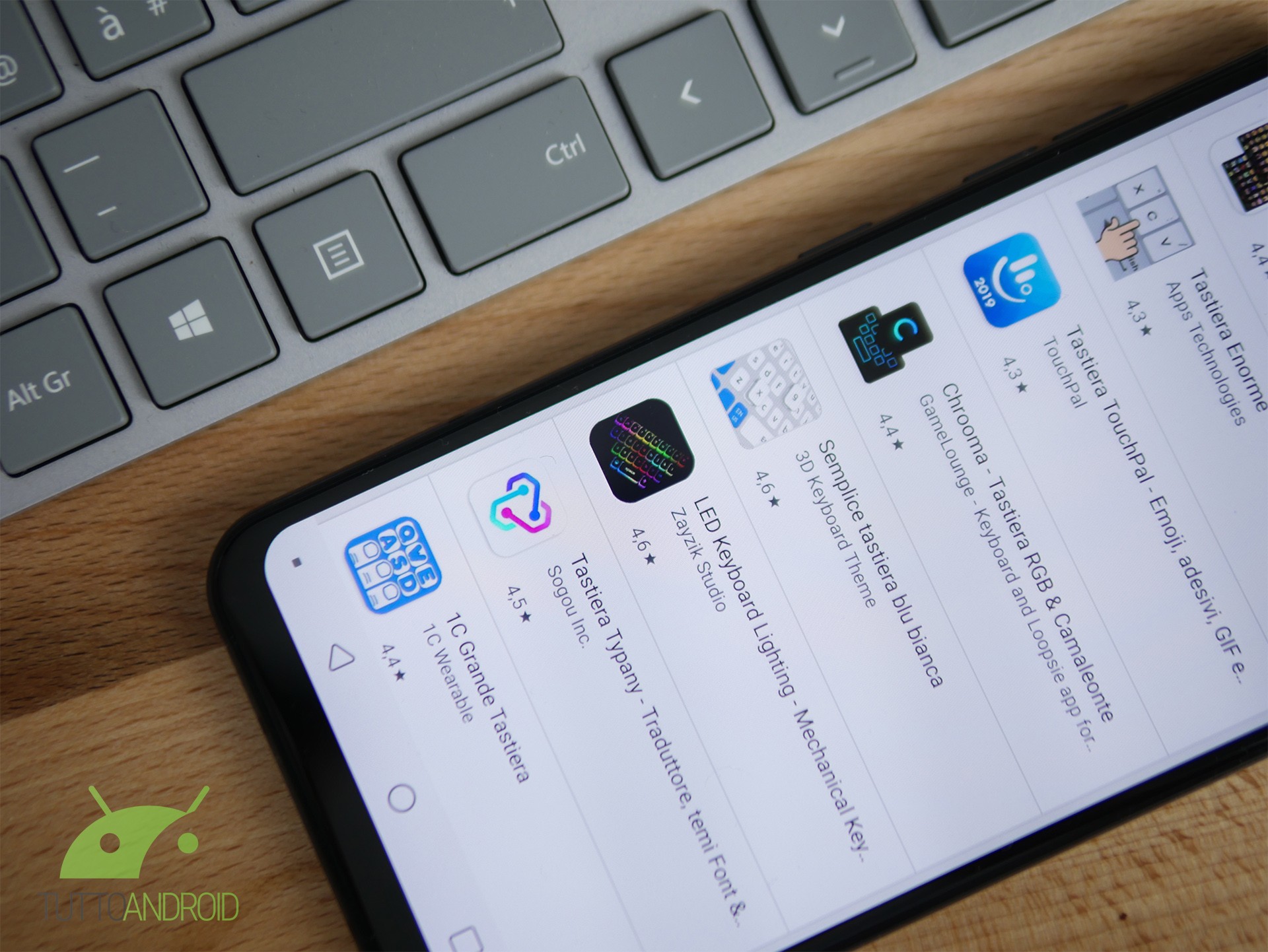Come cambiare tastiera su Android per venire incontro alle proprie esigenze personali che possono spaziare da una digitazione più confortevole con una mano oppure all’uso dello swipe, ma anche per un database pronto all’uso di emoji o ancora per l’immissione vocale?
In questa pratica e sintetica guida andremo prima a raccontare in pochi e semplici passi come cambiare la tastiera di Android rispetto a quella di default e, in secondo luogo, una selezione di cinque significative “keyboard” per Android una per ogni tipologia di utente.
La procedura è valida per gli smartphone di Google, Samsung, Huawei, HONOR, Xiaomi, Redmi, POCO, OnePlus, Nokia, LG, ASUS, Motorola, Sony, OPPO, Realme, HTC e Meizu, quindi non avrete problemi di alcun tipo a cambiare la tastiera.
Come cambiare tastiera su Android
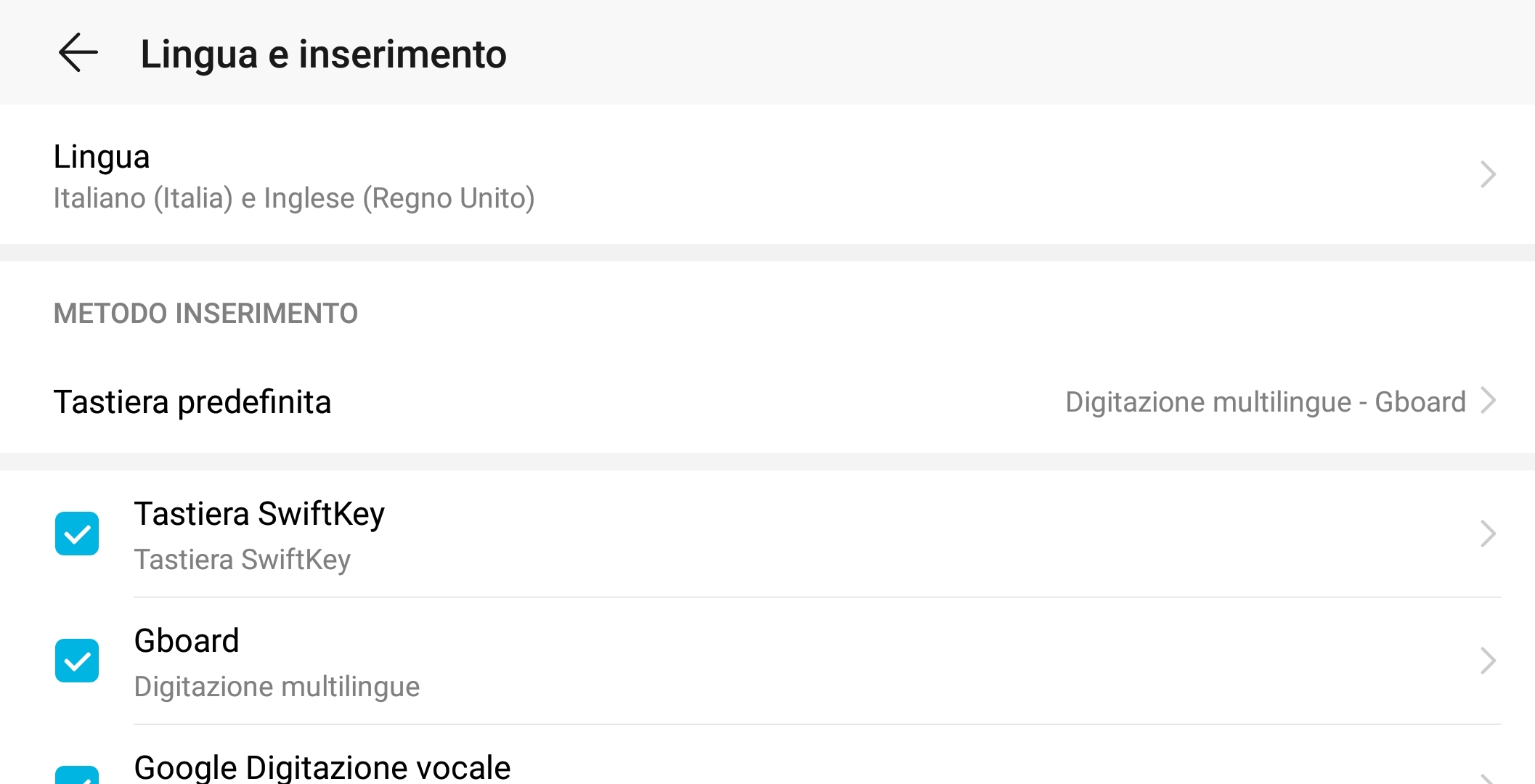
Qualsiasi sia lo smartphone di proprietà dunque a marchio Samsung, Huawei, OnePlus, LG, Sony, HTC, Honor, ZTE e così via, la procedura è praticamente sempre la stessa e si può portare a termine con pochi passaggi anche se non si è molto esperti. Riassumiamola con una lista passo a passo:
- Vai su Impostazioni
- Tap su Lingua e immissione
- Tap su Lingua, Controllo ortografico
- Tap sul nome della tastiera desiderata dall’elenco
In alcuni smartphone Android dopo il menu Impostazioni si deve visitare la pagina Sistema che si trova a fondo elenco per ritrovare Lingua e immissione. Nota bene: ogni tastiera ha delle sue impostazioni e configurazioni personalizzate alle quali accedere dalla precedente voce.
Tutte le applicazioni che suggeriamo accompagnano l’utente in una sorta di procedura guidata passo a passo per configurare subito la scelta appena compiuta. Un aiuto non da poco per chi è poco avvezzo a questo tipo di personalizzazioni.
Le migliori tastiere per Android
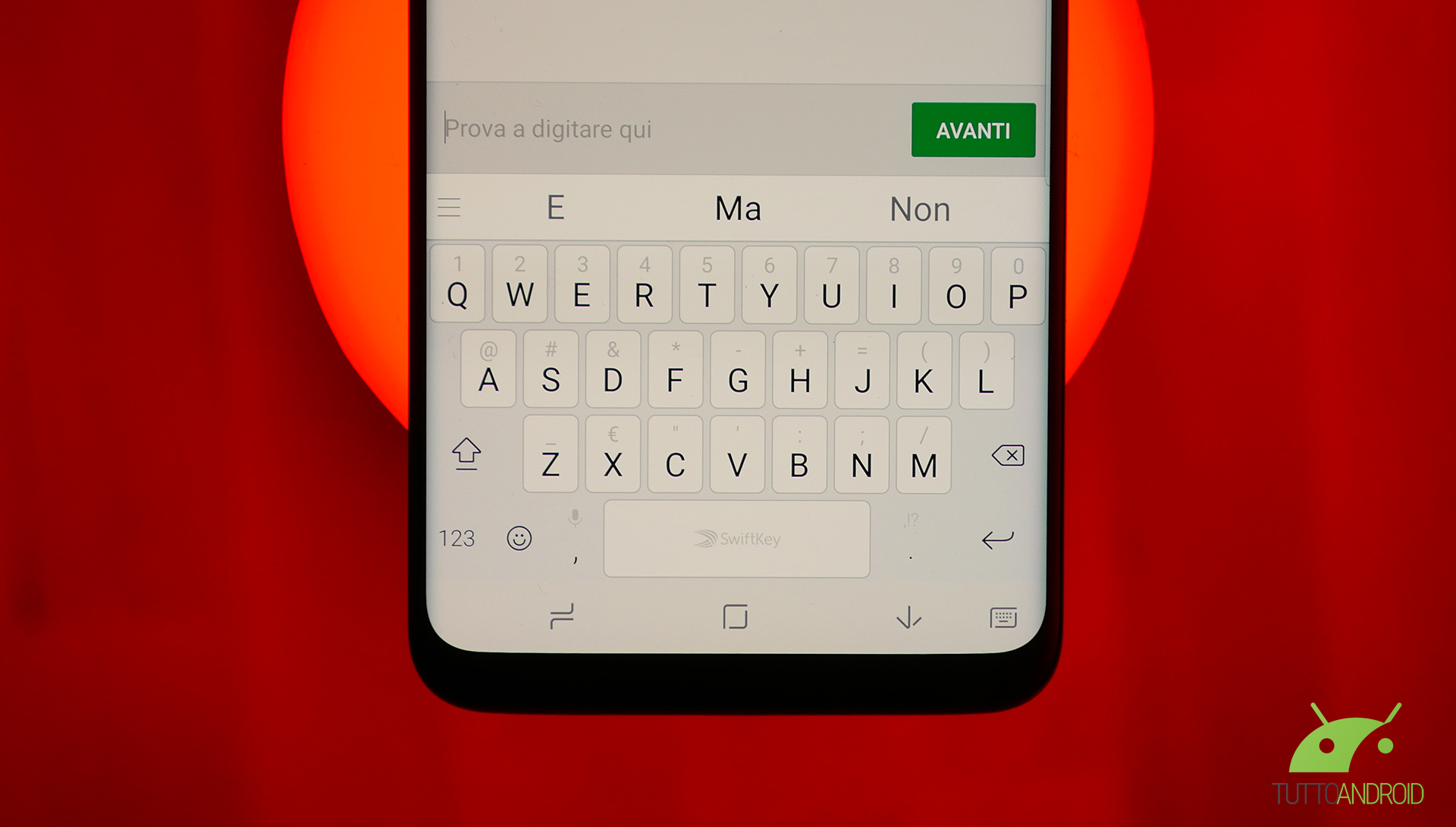
Una volta compreso come modificare la tastiera su Android non resta che scegliere su quale versione puntare. Ne abbiamo scelto cinque significative che possano venire incontro, ognuna, a una differente platea di volta in volta per chi cerca una determinata funzionalità. Per ogni tastiera si può trovare il link diretto su Google Play cliccabile dallo smartphone: si aprirà la pagina, basterà fare tap su installa e in pochi secondi (consigliamo il Wi-Fi, se disponibile) si porterà a termine il download.
Tastiera di Google
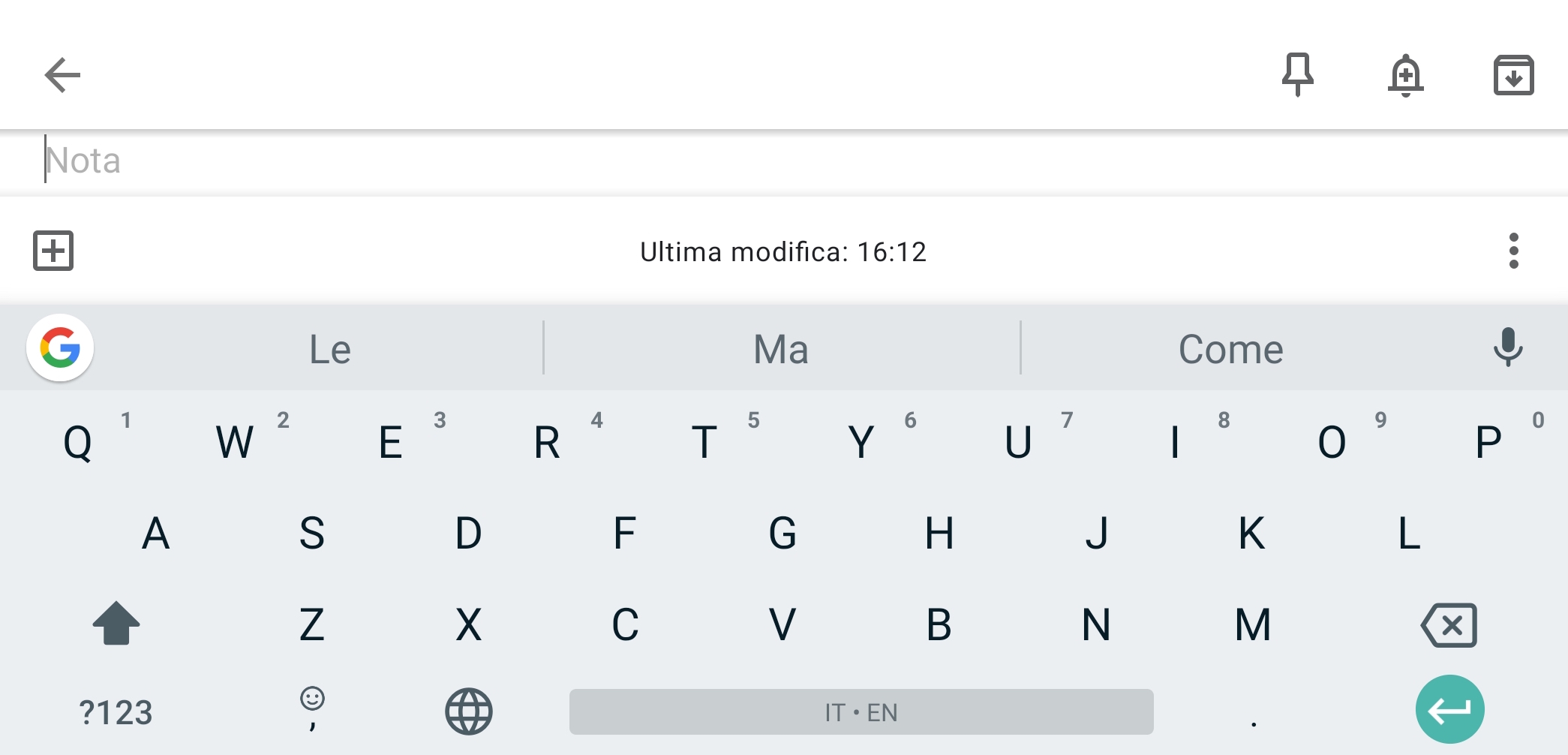
Non si può che iniziare dalla tastiera di Google – se non è già installata si può trovare qui – che è il migliore compromesso per chi cerca un po’ tutto ciò che andremo ad elencare con le alternative dunque supporto di caratteri speciali, emoji, altre lingue, swipe, correzione puntuale e immissione vocale. La più completa, stabile e adatta a qualsiasi pubblico. Per chi cerca uno strumento che sfrutti il voice-to-text al meglio è la scelta migliore.
In più, ci sono utili trucchi da imparare subito:
• Contra con precisione il cursore facendo scorrere il dito lungo la barra spaziatrice;
• Eliminazione a blocchi di parola scorrendo verso sinistra dal tasto cancella;
• Rendi sempre visibile la riga dei numeri da Impostazioni > Preferenze > Riga dei numeri;
• Suggerimenti di simboli per accesso con pressione prolungata da Impostazioni > Preferenze > Pressione prolungata per i simboli;
• Modalità a una sola mano bloccandola a destra o sinistra da Impostazioni > Preferenze > Modalità con una sola mano.
SwiftKey
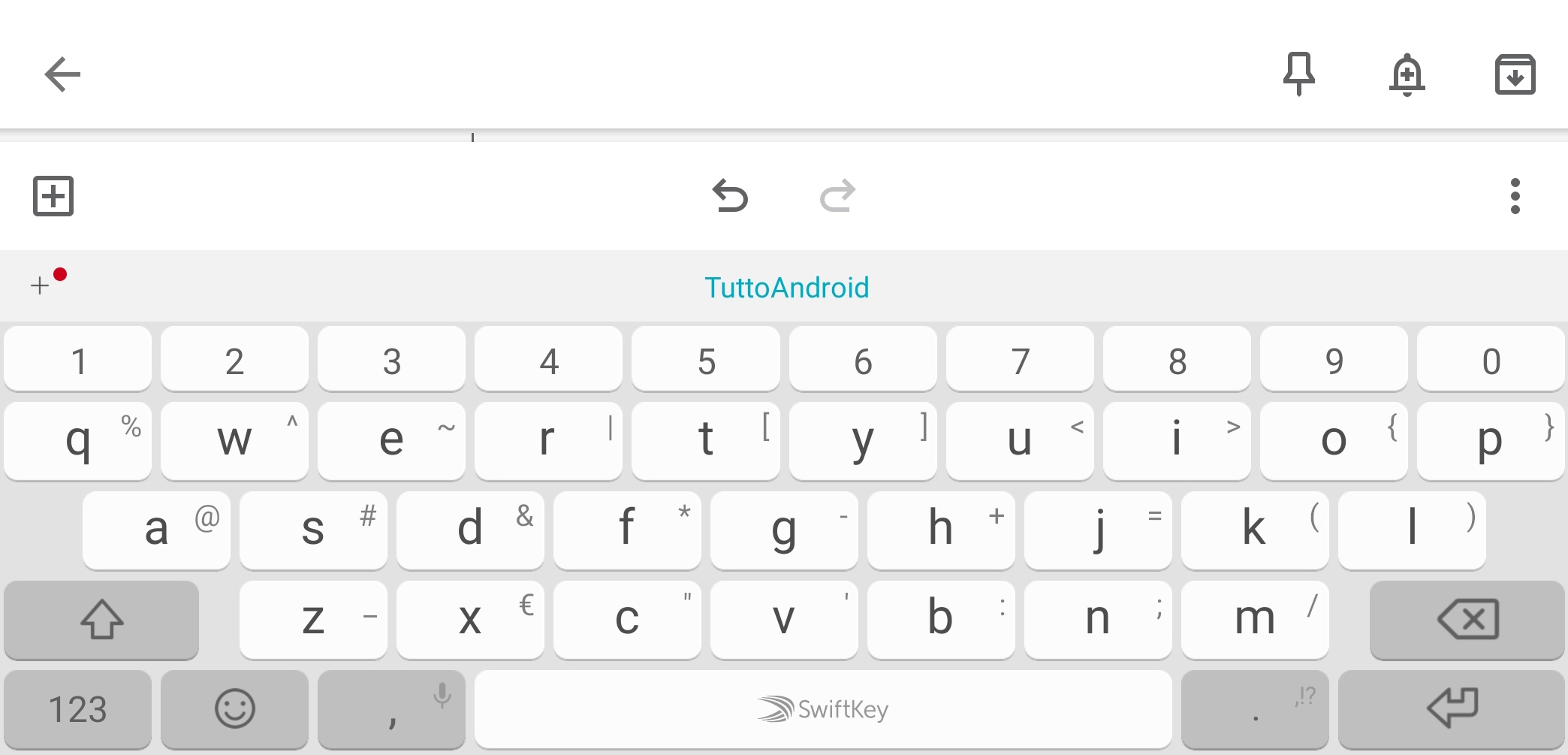
SwiftKey è una tastiera per Android preparata da Microsoft e dedicata soprattutto all’immissione di testo tramite swipe ossia andando a strisciare col dito da una lettera all’altra componendo le parole senza soluzione di continuità. Inoltre, c’è un’ampia e comoda dotazione di emoji, GIF e adesivi.
Ampie le possibilità garantite dalle impostazioni interne come ad esempio la scelta della lingua, dei temi (per cambiare il colore della tastiera), lo stile di digitazione e le interessanti statistiche che possono fornire informazioni sulla mappa “termica” di digitazione per scoprire le zone più toccate, tocchi risparmiati, efficienza e “metri percorsi”.
Per i più attenti alla privacy è anche possibile cancellare i dati di digitazione con un tap sui tre puntini in alto a destra.
Chrooma Keyboard
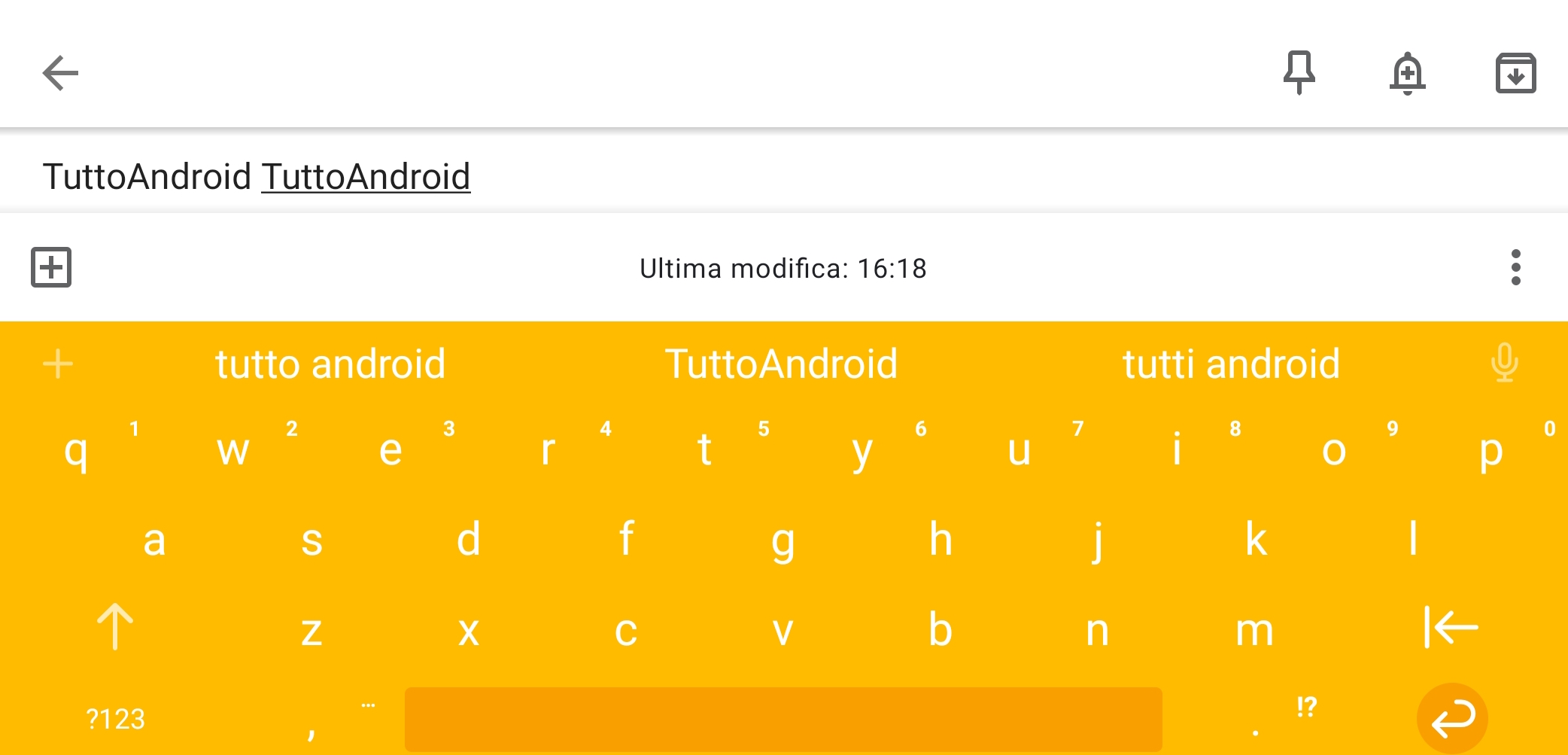
Chrooma Keyboard è ideale per chi vuole stile e design dato che questa tastiera adatta il proprio colore all’app che si sta utilizzando in un determinato momento. Sfrutta un’intelligenza artificiale per la predizione del testo e include anche emoji, GIF e adesivi. Recentemente è arrivata anche la modalità notturna.
Risponde alla domanda “come cambiare il colore della tastiera Android” nel modo più semplice, stiloso e pratico visto che ad esempio con quella di Google non è possibile. Dalle impostazioni interne – vi si accede con un tap sull’icona, come se fosse una normale app – si può scegliere tra diverse skin e proseguire con la scelta “forzata” della colorazione (Palette) che non sarà dunque più automatica in base all’applicazione aparte. La versione free consente anche di personalizzare la barra spaziatrice e scegliere quali emoji utilizzare.
Tastiera Emoji
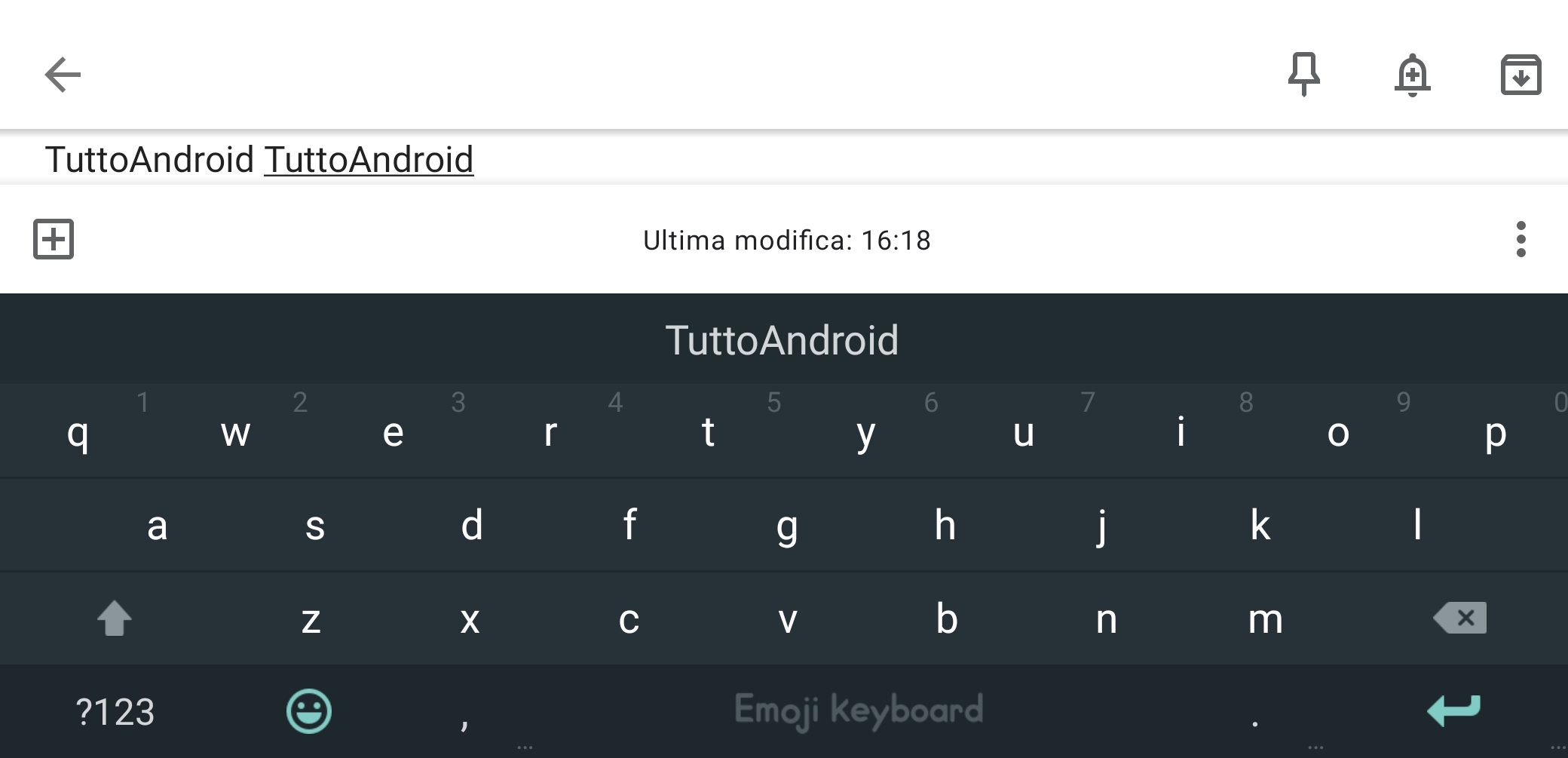
Per gli appassionati di emoji non c’è davvero niente di meglio rispetto a Tastiera Emoji che è il punto di riferimento con migliaia di “faccine”, emoticons, adesivi e quant’altro. Per un pubblico più giovane o per chi ama esprimersi più con queste piccole immagini più che con le parole.
Con un tap sull’icona nella lista delle app oppure passando dal menu Lingua e immissione si può accedere alle generosissime impostazioni interne, divise per categorie sull’header in alto. Sono supportate infatti 150 lingue, Sono 1000 i temi a disposizione davvero per qualsiasi gusto e preferenza, ci sono 3000 tra GIF e adesivi e diversi metodi di digitazione veloce.
Fleksy
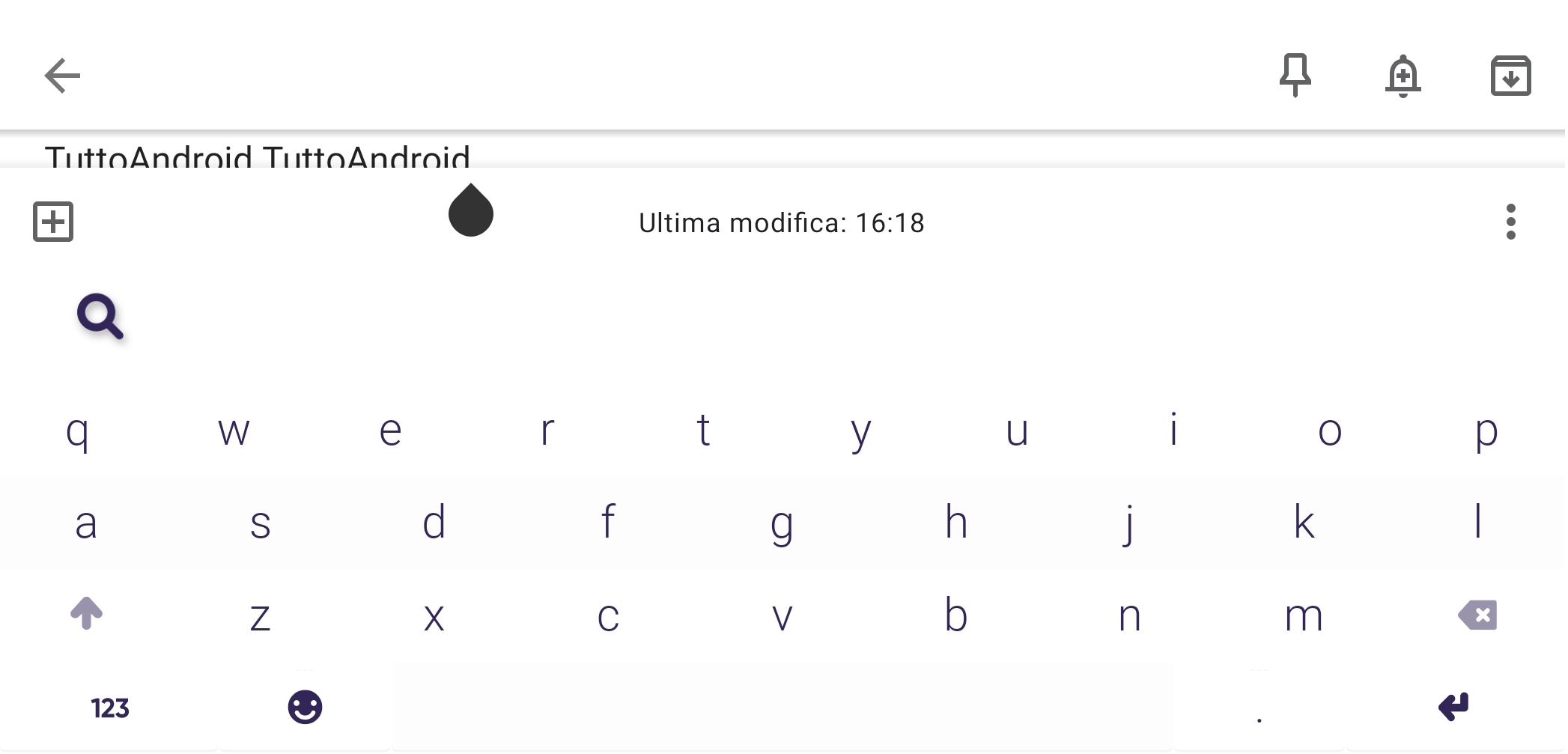
Fleksy si auto presenta come la tastiera più veloce al mondo oltre che strumento privato dato che tutto ciò che si immette non viene salvato. È altamente personalizzabile con temi colorati, include GIF e adesivi e può anche cercare nel web con Qwant. Sono 40 le lingue supportate da questa tastiera che include anche una pratica funzionalità semplificata di copia/incolla e di controllo del cursore, una scelta di oltre 50 temi e fino a tre dimensioni differenti per la keyboard.
Come cambiare la lingua della tastiera di Android
Scaricata e impostata come di default la tastiera Android desiderata, non resta che andare a personalizzarla potendo modificare la lingua. Per comodità, ecco la procedura standard con la Gboard ossia la Tastiera di Google, ma per le altre keyboard l’iter è pressoché identico, visto che basta procedere dalle impostazioni interne.
La procedura standard:
- Vai su Impostazioni;
- Tap su Lingua e inserimento;
- Tap sul Nome tastiera;
- Tap su Preferenze/Impostazioni;
- Tap su Seleziona lingue di immissione;
- Seleziona lingua desiderata.
Sarà subito pronta all’uso con relativo dizionario che si può scaricare per correzioni e suggerimenti pronti all’uso.